Tabl cynnwys
Ar ryw adeg yn eich taith ffotograffiaeth, mae niwl yn dod yn ffrind i chi. Mae'r nemesis y gwnaethoch chi ei frwydro wrth ddysgu sut i gael delweddau miniog yn dod yn arf y gallwch chi ei ddefnyddio i wneud eich lluniau'n fwy dylanwadol.
Helo! Cara ydw i ac fel ffotograffydd, dwi'n deall y frwydr hon yn fawr. Rwyf hefyd yn hoff iawn o aneglurder cefndir hardd sy'n gwneud i'r pwnc neidio allan o'r llun yn y gwyliwr.
Y rhan fwyaf o'r amser, rydyn ni'n gweithio i greu'r effaith hon yn y camera trwy ddewis y gwerth agorfa cywir. Fodd bynnag, gallwch chi ddwysáu neu efelychu'r aneglurder yn eithaf hawdd yn Lightroom ac mae dwy ffordd i wneud iddo ddigwydd.
Yn yr erthygl hon, byddwch yn dysgu gwahanol ffyrdd o gymylu cefndir yn Lightroom. Gadewch i ni fynd ymlaen a neidio i mewn i'r dull cyntaf.
Dull 1: Dewiswch Cuddio Pwnc
Mae gan Lightroom nodwedd eithaf pwerus a fydd yn dewis ac yn cuddio'r pwnc yn awtomatig. Gallwn ddefnyddio hwn pan fyddwn am niwlio popeth heblaw'r pwnc. Dysgwch fwy am yr offer masgio yn Lightroom yma.
Cam 1: Cliciwch yr eicon crwn ar ochr dde'r bar offer dim ond am y panel Sylfaenol . Yna dewiswch Dewis Pwnc o'r panel masgio sy'n agor.

Bydd Lightroom yn dadansoddi'r llun ac yn dewis yr hyn y mae'n ei gredu yw'r gwrthrych. Yn yr achos hwn, rydym am effeithio ar bopeth ac eithrio y pwnc, felly gadewch i ni wrthdroi'r mwgwd.
Cam 2: Gwiriwch y Gwrthdroi blwch ar y dde eithaf.

Nawr gallwn ddefnyddio niwl trwy ddod â llithrydd Sharpness i lawr. Mae'n debyg y bydd yn rhaid i chi sgrolio i lawr gan ei fod yn agos at waelod y panel addasu mwgwd.

Os nad yw'r effaith yn ddigon cryf, dyblygwch y mwgwd.
Cam 3: De-gliciwch ar y mwgwd yn y panel masgiau a dewis Mwgwd Dyblyg o'r ddewislen.

Gallwch hefyd chwarae gyda dod â'r llithrydd Eglurder i lawr i weld sut mae hynny'n gweithio. Mae hyn yn dueddol o fywiogi delweddau ac felly efallai y byddwch hefyd yn lleihau'r amlygiad ychydig. Chwaraewch gyda'r llithryddion i weld beth sy'n gweithio i'ch delwedd.
Dull 2: Graddiant Llinol
Weithiau bydd gennych gefndir gogwyddedig y tu ôl i’ch pwnc megis yn y ddelwedd hon. Ni fydd aneglurder hyd yn oed yn gwneud synnwyr yn y ddelwedd hon. Mae aneglurder yn cryfhau wrth i chi fynd ymhellach i ffwrdd.

Credyd delwedd: Godisable Jacob, Pexels.
Cam 1: Dewiswch Graddiant Llinol o'r panel masgio i osod gogwydd niwl.
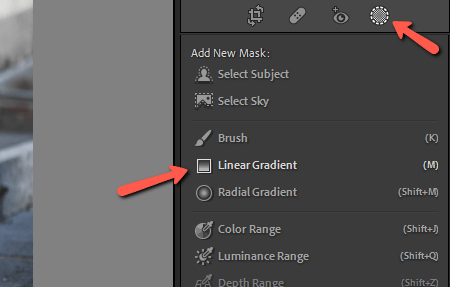
Cam 2: Cliciwch a llusgwch i mewn i'r ddelwedd i'r cyfeiriad rydych chi am gymhwyso'r niwl.

Cam 3: Dewch â'r eglurder a'r eglurder yn ôl yr angen.

Dull 3: Teclyn Addasu Brwsh
Beth os ydych chi am wneud niwl ar rannau penodol o'ch delwedd? Mae'r offeryn Graddiant Llinol yn rhy ysgubol ac rydych am gadw mwy na dim ond y pwnc dan sylw. Yn yr achos hwnnw, gallwch ddefnyddio'r brwshofferyn addasu.
Cam 1: Dewiswch yr offeryn Brwsio o'r panel masgio neu pwyswch K ar y bysellfwrdd i neidio i'r teclyn.
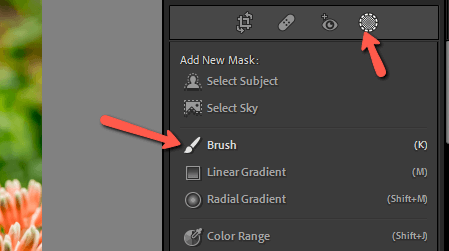
Cam 2: Addaswch faint a phluen eich brwsh yn y panel addasu brwsh. Yn yr un modd â'r dulliau eraill, dewch â'r llithryddion Sharpness ac Eglurder i lawr.

Cam 3: Nawr gallwch chi beintio ar y delwedd unrhyw le rydych chi am gymhwyso'r effaith aneglur. Mae'r dull hwn yn rhoi rheolaeth fanwl gywir dros ble i ychwanegu'r niwl.
Dyna'r cyfan sydd yna iddo!
Yn syml, dadansoddwch y ddelwedd rydych chi am ychwanegu niwl iddi a phenderfynwch pa fasg fydd yn eich helpu i'w hychwanegu fel ei bod yn edrych yn naturiol.
Yn meddwl beth arall allwch chi ei wneud yn Lightroom? Dysgwch bopeth am yr offeryn cnydau yma!

